[Windows] 윈도우 10 버전 1903 및 1909 용 누적 업데이트 KB4556799 설치 실패 해결 방법

Microsoft는 수정 및 개선 사항이 모두 포함 된 최신 Windows 10 버전 1909 (2019 년 11 월 업데이트) 및 버전 1903 (2019 년 5 월 업데이트)에 대한 새로운 누적 업데이트 KB4556799를 배포 했습니다.
Windows 10 KB4556799를 설치하면 빌드 18362.836 및 18363.836이 충돌합니다.
참고로, Windows 10 버전 1903 및 Windows 10 버전 1909는 Windows 10 1909 사용으로 인해 Windows 10 1903의 동일한 코어 파일로 인해 동일한 누적 업데이트 KB4556799를 공유합니다.
새로운 Windows 10 KB4556799 란?
Windows 10 1909 및 1903에 대한 최신 업데이트 KB4556799는 보안, 안정성 개선 및 전체 수정에 중점을 둡니다.
또한 파일 저장 및 관리, 사용자 이름 및 암호 확인, Microsoft Xbox, 마우스, 키보드 또는 스타일러스와 같은 입력 장치에 대한 변경 사항이 있으며 기본 작업 및 Office 제품의 보안이 향상됩니다.
모든 패치 화요일 릴리스와 마찬가지로 Internet Explorer, Microsoft 스크립팅 엔진, Windows 앱 플랫폼 및 프레임 워크, Microsoft 그래픽 구성 요소, Windows 입력 및 구성, Windows Media, Windows Shell, Microsoft Xbox, Microsoft Edge, Windows Fundamentals, Windows에 대한 보안 업데이트가 있습니다. 암호화, Windows 인증, Windows 커널, Windows Linux, Windows 업데이트 스택, Windows 네트워크 보안 및 컨테이너, Windows Active Directory, Windows 스토리지 및 파일 시스템 및 Microsoft JET 데이터베이스 엔진.
- Internet Explorer 및 Microsoft Edge를 사용할 때 보안을 개선하도록 업데이트.
- 마우스, 키보드, 스타일러스 등 입력 디바이스를 사용할 경우 보안을 개선하는 업데이트.
- 사용자 이름 및 암호를 확인하는 업데이트.
- Microsoft Xbox를 사용할 때 보안을 개선하는 업데이트.
- Windows에서 기본 작업을 수행할 때 보안을 개선하기 위한 업데이트입니다.
- 파일 저장 및 관리 업데이트.
- Microsoft Office 제품을 사용할 때 보안을 개선하는 업데이트.
windows 10 1909 업데이트 설치시 실패 해결 방법
- 자동 업데이트 설치
- 실패하더라도 2~3번의 업데이트 설치 반복으로 인해 간혹 설치되는 경우가 있습니다.
- 실패가 지속적으로 실패하시면 아래 방법을 권장드립니다.
- 물론 자동으로 업데이트 설치를 하는 것이 가장 안전하고 정확한 방법입니다.
- 업데이트 실패하는 KB 관련 업데이트 파일을 수동으로 다운 받아 직접 설치
- 하단의 다운로드 링크를 통해 KB4556799 업데이트 파일을 다운 받아 설치하시면 됩니다.
- MediaCreationTool1909.exe 파일을 이용한 업데이트
- 가장 시간이 오래 소요되어 마지막으로 안내해 드립니다.
- 거의 실패할 확률이 가장 적은 방법입니다.
- 하단의 다운로드 경로로 이동하여 해당 파일을 다운로드 받고 설치를 진행합니다.
1. Windows 10 1909 자동 업데이트 설치
Windows 10 1909는 Windows 업데이트를 통해 자동으로 다운로드하여 설치하는 것이 중요합니다. 업데이트를 적용하려면 PC를 다시 시작해야합니다. 완료되면 Winver를 실행하여 업데이트 된 빌드 번호 Windows 10 빌드 18362.836 을 확인하십시오 (2019 년 11 월 업데이트 인 경우 빌드 번호 18363.836을 확인할 수 있습니다.)
- 키보드 단축키 Windows + I을 눌러 설정 앱을 엽니 다.
- Windows 설정에서 업데이트 및 보안을 클릭하십시오.
- 이제 업데이트 확인 버튼을 누르면 KB4556799가 다운로드를 시작한 것을 볼 수 있습니다.
- 완료되면 PC를 다시 시작하여 업데이트를 적용하십시오.

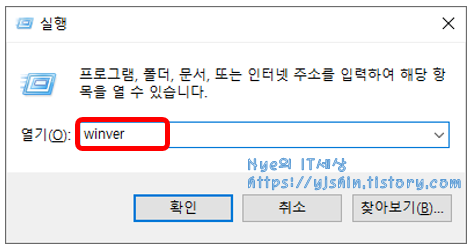

2. Windows 10 KB4556799 수동 설치
- Windows 업데이트를 수동으로 설치할 수 있습니다.
아래 링크를 통해 업데이트를 다운로드하여 수동으로 설치하십시오.
버전 1909를 실행중인 경우 다음 링크를 사용하십시오.
3. MediaCreationTool1909.exe 파일을 이용한 업데이트
위 사항으로도 조치가 안되시면 아래 방법을 권장드립니다.
저도 아래 방법으로 조치하였습니다. 세 번째로 이 방법을 말씀드리는 이유는 시간이 오래 소요되기 때문입니다.
1. 마이크로소프트에서 제공하는 다운로드 센터 이동
https://www.microsoft.com/ko-kr/software-download/windows10
Windows 10 다운로드
Windows 10용 ISO 파일을 다운로드한 경우, 해당 파일은 선택한 위치에 로컬로 저장됩니다.컴퓨터에 타사 DVD 굽기 프로그램이 설치되어 있으며 해당 프로그램을 사용하여 설치 DVD를 만들려는 경우,
www.microsoft.com
- 하단의 "지금 도구 다운로드" 클릭
- 상단의 "지금 업데이트" 클릭하셔서 진행하셔도 됩니다.
- 두 버튼 중 아무거나 하셔도 됩니다.

2. 다운로드 된 MediaCreationTool1909.exe 실행

3. 이후 설치를 진행하시면 됩니다.
알려진 문제 1
Windows 10 업데이트 KB4556799가 오류 0x800f0831과 함께 실패하는 사용자가 간혹 있습니다.
또한 Windows 10의 최신 패치로 인해 오디오 문제가 발생하는 사용자도 있다고 합니다.
오디오 문제는 Windows 10의 모든 오디오 드라이버 구성을 재설정하고 Realtek 오디오 드라이버를 제거 후 재설치로 해결할 수 있습니다. 재부팅 후에 자동 오디오 드라이버가 재설치됩니다.
문제가 지속된다면 아래의 단계를 통해 해결할 수 있습니다.
- 작업 표시 줄에서 볼륨 아이콘을 마우스 오른쪽 버튼으로 클릭하십시오.
- 소리 설정을 엽니 다.
- 설정에서 '사운드 제어판'을 클릭하십시오.
- 재생 탭에서 Realtek 스피커를 마우스 오른쪽 버튼으로 클릭하여 속성 대화 상자를 엽니 다.
- 고급 탭에서 '오디오 향상'을 비활성화하십시오.
- '확인'을 클릭하여 변경 사항을 적용하십시오.
KB4556799 제거 방법
이 업데이트를 설치 한 후 심각한 문제가 발생하면 아래 단계에 따라 업데이트를 제거 할 수 있습니다.
- Windows 설정 (Windows 키 + i) –> 업데이트 및 보안 –> Windows 업데이트로 이동하십시오.
- 오른쪽 창에서 업데이트 기록보기를 클릭하십시오 .
- 이제 업데이트 제거를 클릭하십시오 .
- 선택 Microsoft Windows 용 업데이트 (KB4556799) 및 눌러 제거 버튼을 누릅니다.
또는 관리자 권한으로 명령 프롬프트를 열고 wusa / uninstall / kb : KB4556799 명령을 실행하십시오 .
알려진 문제 2
- 일부 아시아 언어 팩이 설치된 장치에는 "0x800f0982 – PSFX_E_MATCHING_COMPONENT_NOT_FOUND"오류가 표시 될 수 있습니다.
이 문제를 해결하려면 최근에 추가 한 언어 팩을 제거하고 다시 설치하는 것이 좋습니다.
업데이트 확인을 선택하고 2019년 4월 누적 업데이트를 설치하십시오. 언어 팩을 다시 설치해도 문제가 완화되지 않으면 다음과 같이 PC를 재설정하십시오.
- 설정 앱 > 복구로 이동하십시오.
- 이 PC 복구 재설정 옵션에서 시작을 선택하십시오 .
- 내 파일 유지를 선택하십시오 .
아래 링크를 사용하여 수동으로 설치하기 위해 업데이트를 다운로드하려면 :
'IT > Windows' 카테고리의 다른 글
| [Windows] 윈도우 bootmgr is missing - MBR (Master Boot Record) 복구 (1) | 2020.06.29 |
|---|---|
| [Windows] 윈도우 프린터 오류, "작업을 완료할 수 없습니다 (0x00000709). 프린터 이름을 다시 확인하고 프린터가 네트워크에 연결되어 있는지 확인하십시오." 해결 방법 (2) | 2020.06.02 |
| 윈도우에서 "The RPC Server is Unavailable" 오류 해결 방법 (0) | 2020.05.20 |
| [Windows] 윈도우 10 자동 재부팅 막기 (8) | 2020.05.18 |
| [Windows] 윈도우 자동 로그인 방법 - 암호 없이 자동 로그인 [수정함] (10) | 2020.05.12 |




댓글